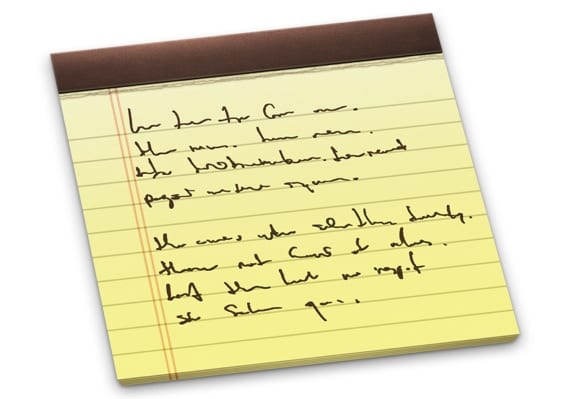
For noen dager siden så vi det hvordan du kan legge igjen merknadene på Mac-en vår som om det var en post-it på en veldig enkel, enkel måte og uten behov for å bruke noen tredjepartsapplikasjon eller noe sånt. I dag vil vi se hvordan du endrer skriften som vi har som standard i det opprinnelige programmet i OS X Notes.
For å gjøre dette, må vi bare følge noen få enkle trinn, og vi kan erstatte den opprinnelige bokstaven i Notes-applikasjonen som kan være vanskelig å lese. Med mengden kilder som eksisterer, har Apple valgt en for sine to systemer OS X og iOS som personlig Jeg tror det ikke er det beste alternativet, men for fargesmak og kanskje du hvis du liker det.
Hvis dette ikke er tilfelle, og du vil endre det, la oss se trinnene vi må følge for å endre skrifttypen i OS X-applikasjonen og sette en 'normal' font, for eksempel: Arial, Helvetica, Courier eller den vi vil legge til og dermed ikke har så mange 'leseproblemer' med notatene som vi lar være skrevet i denne flotte applikasjonen. Men i tillegg vil vi også se hvordan vi kan gi brevet en litt større størrelse hvis vi trenger det eller reduserer størrelsen samtidig.
Alle er alternativer som kommer i applikasjonsinnstillingsmenyen og det er veldig enkelt å få tilgang til og endre disse dataene raskt; det første vi må gjøre er åpne applikasjonen og vi går til øverste menylinje, velger vi 'Format' y luego 'Font'.

Deretter klikker vi på 'Show Fonts' og vi får dette menyvinduet til å endre og få tilgang til skriften vi ønsker. Innenfor samme meny er der vi kan endre alle parametrene, 'Collection', 'Family', 'Type' og 'Size'.
Mer informasjon - Notes-appen i Mountain Lion og dens lille triks